Índice
![]() Sobre o Autor
Sobre o Autor
![]() Postagens Relacionadas
Postagens Relacionadas
Aprimorado por IA

- Corrigir vídeos quebrados, impossíveis de reproduzir, sem som, etc.
- Reparar imagens corrompidas e melhorar a qualidade com algoritmos avançados de IA.
- Corrigir arquivos PDF, Word, Excel e PowerPoint.
100% Seguro
Encontrar um arquivo BMP que não abre pode ser frustrante, especialmente quando você precisa acessar uma imagem importante. Se você está enfrentando o problema " Arquivo BMP não abre no Mac ", saiba que não está sozinho. Este guia explica o que são arquivos BMP e fornece instruções claras e passo a passo para fazê-los funcionar novamente.
- Solução 1. Use o aplicativo de visualização integrado para abrir um arquivo BMP
- Solução 2. Tente outro aplicativo para abrir um arquivo BMP
- Solução 3. Converta o arquivo BMP para um formato mais compatível
- Solução 4. Verifique se há atualizações do sistema
- Reparar e abrir um arquivo BMP corrompido em um Mac
O que é um arquivo BMP
Um BMP (Bitmap Image File) é um formato clássico de imagem raster desenvolvido pela Microsoft. É conhecido por sua simplicidade: armazena dados de imagem sem qualquer compressão ou com compressão mínima sem perdas. Isso significa que os arquivos BMP preservam cada pixel da imagem original, resultando em altíssima qualidade. Por isso, foram historicamente populares para armazenar fotos digitais e ainda são comumente usados em ambientes Windows para ícones, papéis de parede e texturas em aplicativos de software.
No entanto, a principal desvantagem dos arquivos BMP é seu tamanho grande em comparação com formatos modernos como JPEG ou PNG. Essa falta de compactação eficiente é um dos motivos pelos quais eles são menos comuns para uso geral hoje em dia, principalmente no macOS.
Como corrigir um arquivo BMP que não abre no Mac
A incapacidade de abrir um arquivo BMP em um Mac geralmente decorre de um dos seguintes problemas comuns. Analise estas soluções em ordem.
- Importante
- Esses quatro métodos eficazes só funcionam quando o arquivo BMP está intacto, não corrompido. Se o seu arquivo BMP estiver corrompido, confira esta parte: 👉 Reparar e abrir um arquivo BMP corrompido em um Mac .
Solução 1. Use o aplicativo de visualização integrado para abrir um arquivo BMP
Seu Mac vem com um aplicativo padrão poderoso chamado Preview. Ele deve conseguir abrir arquivos BMP sem problemas.
- Clique com o botão direito do mouse (ou pressione Control e clique) no arquivo BMP.
- Selecione "Abrir com" no menu de contexto.
- Selecione Visualizar. Se a Visualização não estiver listada, escolha "Outro..." e navegue até a pasta Aplicativos para selecioná-la manualmente.
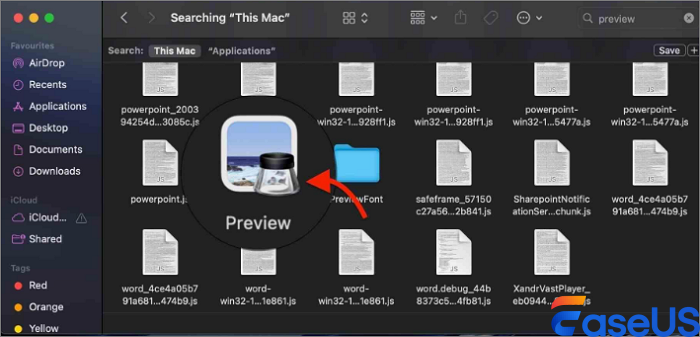
Se o Preview abrir o arquivo com sucesso, você poderá defini-lo como o aplicativo padrão. Clique com o botão direito do mouse no arquivo, vá em "Obter Informações" e, na seção "Abrir com", selecione o Preview e clique em "Alterar Tudo".
Solução 2. Tente outro aplicativo para abrir um arquivo BMP
Se a Visualização falhar, o arquivo pode ser incomum ou o aplicativo Visualização pode estar apresentando uma falha temporária. O macOS oferece suporte a BMPs em outros aplicativos nativos:
- Aplicativo Fotos: permite que você arraste e solte arquivos BMP em seu ícone no Dock.
- TextEdit (para uma visualização bruta): Não é o ideal para visualizar a imagem, mas se o aplicativo abrir, ele confirma que o arquivo não está gravemente corrompido. Você verá apenas um bloco de código.
Solução 3. Converta o arquivo BMP para um formato mais compatível
Se você precisa de acesso confiável à imagem, a solução mais eficaz a longo prazo é convertê-la para um formato universal, como PNG ou JPEG. Você pode fazer isso facilmente se puder abrir o arquivo em outro computador ou usar um conversor de arquivos online. Após a conversão, esses arquivos serão abertos sem problemas em qualquer dispositivo, incluindo o seu Mac.

Solução 4. Verifique se há atualizações do sistema
Ocasionalmente, um bug no macOS pode afetar a compatibilidade de arquivos. Acesse "Configurações do Sistema > Geral > Atualização de Software" para garantir que seu Mac esteja executando a versão mais recente do sistema operacional.

Se nenhuma das soluções acima funcionar, o próprio arquivo BMP pode estar corrompido. Isso pode ocorrer devido a downloads incompletos, erros na unidade de armazenamento ou interrupções na transferência. Nesses casos, você precisa de uma ferramenta de reparo de fotos dedicada para reparar arquivos BMP danificados . Continue lendo para saber como reparar arquivos corrompidos no seu Mac na próxima parte e não se esqueça de compartilhar esta publicação para ajudar mais pessoas!
Como reparar e abrir um arquivo BMP corrompido em um Mac
Para reparar arquivos BMP danificados ou que não podem ser abertos, é recomendável usar um software especializado como o EaseUS Fixo Photo Repair , que foi projetado para escanear a estrutura de arquivos de imagens danificadas e reconstruir os dados, tornando-os visíveis novamente.
O EaseUS Fixo Photo Repair geralmente suporta uma ampla variedade de formatos, incluindo BMP, JPEG e PNG, para reparar fotos corrompidas em um Mac . Ele pode lidar com diversos problemas de corrupção, como imagens granuladas, cabeçalhos danificados ou arquivos que aparecem em branco. Usar a confiável ferramenta de reparo de fotos da EaseUS oferece a melhor chance de reparar suas imagens valiosas sem a necessidade de conhecimento técnico. Confira os seguintes passos para reparar seus arquivos BMP danificados em um Mac:
✨Etapa 1. Baixe, instale e inicie o EaseUS Fixo Photo Repair
Baixe o Fixo da forma oficial e execute-o. Selecione "Reparar Fotos" > "Adicionar Fotos" para corrigir as imagens danificadas de um disco local ou de discos rígidos externos.

✨Etapa 2. Inicie o processo de reparo da foto agora
Se você carregou várias fotos de uma só vez, é melhor clicar em "Reparar Todas" para corrigir todas as fotos desta lista de uma só vez. Aliás, também é possível corrigir apenas uma foto; basta escolher "Reparar" após encontrar a foto que deseja corrigir.

✨Etapa 3. Visualize e salve as imagens
Visualize as fotos reparadas clicando no ícone de olho. Clique em "Salvar tudo" para salvar as fotos e, na janela pop-up, você pode escolher "Ver reparados" para localizar rapidamente os itens reparados.

Perguntas frequentes sobre arquivos BMP que não abrem no Mac
Aqui estão algumas perguntas que as pessoas costumam fazer quando seus arquivos BMP não abrem em um Mac:
1. Como abro um arquivo BMP em um Mac?
Para abrir um arquivo BMP em um Mac que não abre, certifique-se de que seu macOS esteja atualizado e use o aplicativo Preview para visualizá-lo e convertê-lo para um formato mais compatível, como PNG ou JPEG. Como alternativa, você pode usar visualizadores de imagens de terceiros ou softwares profissionais, como o Photoshop. Se o problema persistir, reiniciar o Mac ou tentar usar um aplicativo de visualização de imagens diferente pode resolver o problema.
2. Como converter BMP para JPG no Mac?
Acesse o app Pré-visualização no seu Mac. Abra o arquivo que deseja converter e escolha Arquivo > Exportar. Clique no menu pop-up Formato e escolha HEIC, JPEG, JPEG-2000, OpenEXR, PDF, PNG ou TIFF.
3. Por que os arquivos baixados não podem ser abertos em um Mac?
Se você tiver um aplicativo no seu Mac capaz de abrir o arquivo, mas receber uma mensagem de erro ao tentar abri-lo, o arquivo pode estar corrompido. Tente baixá-lo novamente. Se ainda assim não abrir, tente usar outro aplicativo. Se isso não funcionar, o pacote de download pode estar corrompido. Tente encontrar outros recursos confiáveis.
4. Como corrigir arquivos corrompidos em um Mac?
O Utilitário de Disco pode verificar e corrigir erros relacionados à formatação e à estrutura de diretórios de um dispositivo de armazenamento Mac. O Utilitário de Disco pode corrigir certos problemas de disco, por exemplo, vários aplicativos fecham inesperadamente, um arquivo está corrompido, um dispositivo externo não funciona corretamente ou o computador não inicializa.
Conclusão
Embora arquivos BMP não sejam tão comuns no macOS quanto no Windows, abri-los geralmente é simples com o aplicativo Preview. Se você encontrar algum problema, tentar um aplicativo alternativo ou converter o arquivo são excelentes soluções de problemas. E se o arquivo estiver realmente danificado, um utilitário de reparo dedicado como o EaseUS Fixo Photo Repair pode ser sua melhor aposta.
Esta Página Foi Útil?
